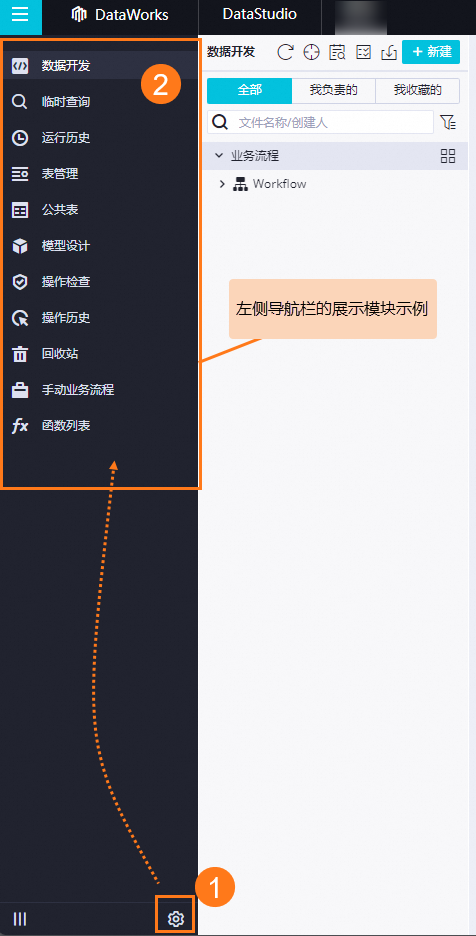DataStudio的功能模塊及概念較多,您在實際使用時可能無法快速上手,為幫助您降低DataStudio的使用門檻,DataStudio會根據您的角色權限展示預設的功能模塊,并支持按照您的需要定制化展示所需模塊。本文為您介紹如何添加用戶角色權限及定制化展示DataStudio功能模塊。
背景信息
新用戶使用DataStudio前,您需要為該用戶添加相應的角色權限,不同角色權限可執行的操作及DataStudio支持的預設模塊不同。同時,您可以根據自己的需要調整DataStudio左側導航欄展示的模塊。
添加用戶角色權限,詳情請參見準備工作:添加用戶角色權限。
不同角色權限DataStudio的預設模塊,詳情請參見界面認識:預設模塊說明。
定制化展示DataStudio的模塊,詳情請參見改變布局:定制化展示模塊。
準備工作:添加用戶角色權限
DataWorks提供了項目所有者、空間管理員、數據分析師、開發、運維、部署、訪客、安全管理員、模型設計師等角色,您需要提前為用戶授權相關角色,才能執行該角色支持的特定操作。具體說明如下:
不同角色支持的操作權限不同,詳情請參見附錄:預設角色權限列表(空間級)。
不同角色的用戶進入DataStudio后,DataStudio界面左側導航欄展示的預設模塊不同,詳情請參見界面認識:預設模塊說明。
授予用戶不同角色權限,詳情請參見空間級模塊權限管控。
界面認識:預設模塊說明
不同角色的新用戶進入DataStudio時,DataStudio左側導航欄展示的預設模塊如下表。
角色 | 模塊展示 |
| 說明 安全管理員、模型設計師、運維角色在DataStudio界面只有只讀權限。不同角色在DataStudio界面的操作權限不同,詳情請參見附錄:預設角色權限列表(空間級)。 |
數據分析師 | |
訪客 |
改變布局:定制化展示模塊
您可以根據自己的需要調整DataStudio左側導航欄的模塊,操作步驟如下。
登錄DataWorks控制臺,切換至目標地域后,單擊左側導航欄的,在下拉框中選擇對應工作空間后單擊進入數據開發。
調整DataStudio左側導航欄模塊(即區域2展示的功能)。
新用戶可根據區域1的提示,在DataStudio界面左側導航欄底部單擊
 圖標,進入頁面,即可在模塊管理區域選擇需要在DataStudio左側導航欄展示的模塊。詳情請參見個人設置。
圖標,進入頁面,即可在模塊管理區域選擇需要在DataStudio左側導航欄展示的模塊。詳情請參見個人設置。